标签:常用 inpu 密码 下载 输入 draw password info linear
本文简记 Android 控件 TextView 的常用属性及使用方法。
请参阅:Android 布局与相关属性 的基础属性部分。
包括:id 属性,宽度、高度属性,背景属性,内、外边距属性等。
android:text=""android:textColor=""android:textSize="" ,一般单位 sp 。文本最大行数属性:android:maxLines="" .
值:
需要在没有输入内容时提示要输入的内容,比如登录界面输入用户名的文本框提示显示 Account 。
android:hint=""
值:
示例:
EditText 控件:
<EditText
......
android:hint="Account/Phone"
...... />
效果:
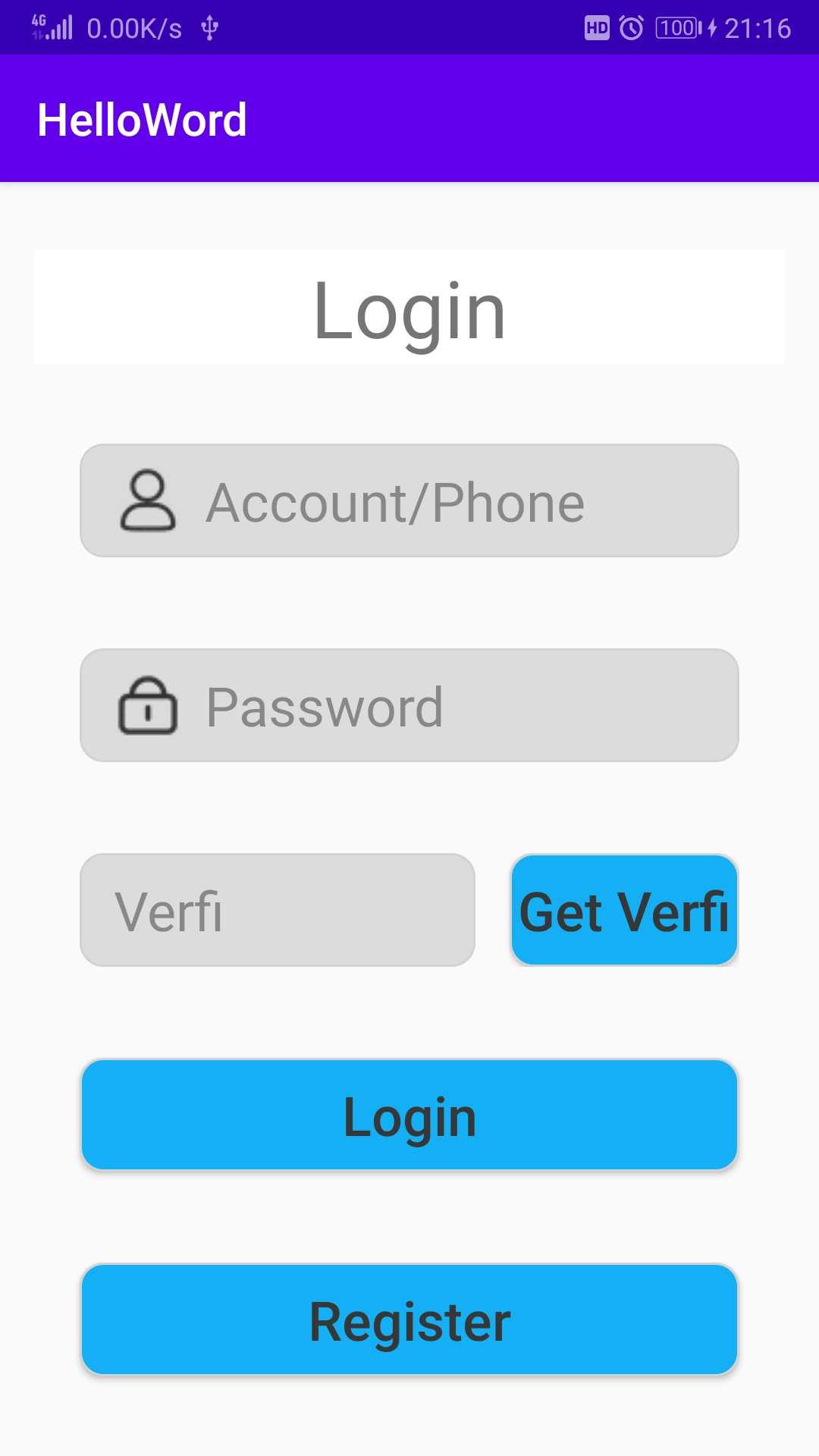
要实现调用键盘输入时,使用不同的键盘布局,就是用这个属性。
android:inputType=""
常用值:
none :不规定(默认明文),可输入数字、中文、英文、特殊字符等,使用默认的输入键盘布局。textPassword :规定密文,可输入数字、中文、英文、特殊字符等,使用默认的输入键盘布局。numberPassword:规定密文,仅可输入数字,使用数字的输入键盘布局。number :不规定(默认明文),仅可输入数字,使用数字的输入键盘布局。示例:
EditText 控件:
<EditText
......
android:drawableLeft="@drawable/account"
android:drawablePadding="10dp"
android:hint="Account/Phone"
android:inputType="none"
...... />
<!-- android:inputType 设置文本显示格式,nano 可输入任意字符-->
<!-- Password 密码 EditText-->
<EditText
......
android:drawableLeft="@drawable/password"
android:drawablePadding="10dp"
android:hint="Password"
android:inputType="textPassword"
...... />
<!-- android:inputType 设置文本显示格式,textPassword 将输入字符密文显示-->
<!-- 验证码控件集 利用权重-->
<LinearLayout ......>
<!-- Verfi 验证码 EditText-->
<EditText
......
android:hint="Verfi"
android:inputType="number"
...... />
<!-- android:inputType 设置文本显示格式,number 仅可输入数字-->
<!-- Get Verfi 获得验证码 Button-->
<Button ...... />
</LinearLayout>
效果:
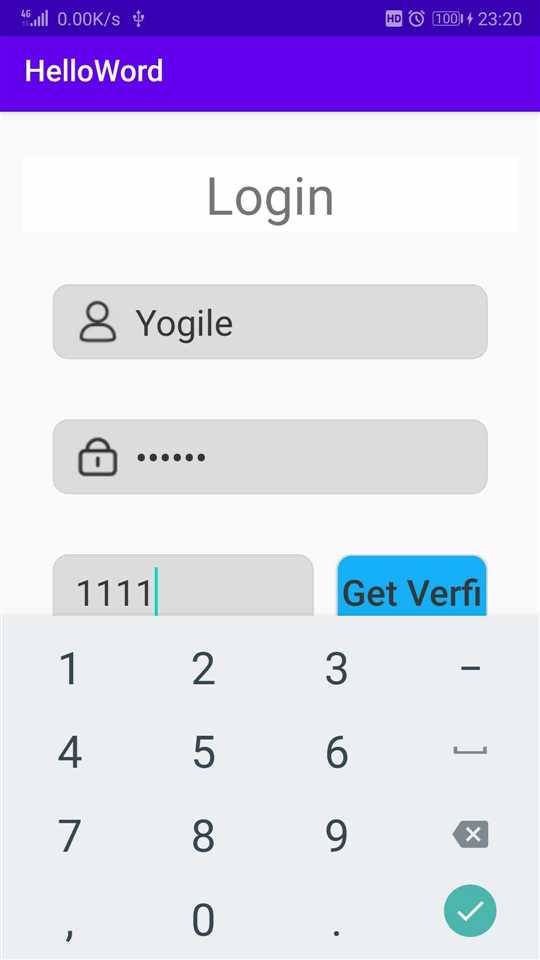
这里的图片一般是 20~50dp * 20~50dp 的 PNG 等格式的图片。
图片位置属性:android:drawableXXXXX=“” 。
XXXXX 为多项可选:
Left、Right、Top、Bottom、Start、End等
示例:android:drawableLeft=“”
双引号值为图片文件地址。
图片边距属性:android:drawablePadding="" ,单位 dp 。
可使用方法监听内容变化:
EditText.addTextChangedListener(new TextWatcher() {
@Override
public void beforeTextChanged(CharSequence charSequence, int i, int i1, int i2) {
// 内容变化前
}
@Override
public void onTextChanged(CharSequence charSequence, int i, int i1, int i2) {
// 内容变化时
}
@Override
public void afterTextChanged(Editable editable) {
// 内容变化后
}
});
getText() 方法即可获得内容。标签:常用 inpu 密码 下载 输入 draw password info linear
原文地址:https://www.cnblogs.com/Yogile/p/13160123.html